| AUDIO-VIDEO NÁVODY | POD ZÁŠTITOU STRÁNEK: BKC-Game.net |
| HLAVNÍ STRANA | JAK NA AUDIO-VIDEO | KODEKY A KONTEJNERY | BEZPEČNOST PRÁCE | PROGRAMY KE STAŽENÍ | NASTAVENÍ PROGRAMŮ |
VYPÁLENÍ DISKU DVD-VIDEO
Vypalovat budeme programem Nero Burning Express, ale samozřejmě je možné použít i jiný program. Hlavně mějte na paměti, že na běžný DVD disk, tzv. DVD 5 počítejte s maximální kapacitou 4 680 MB. Přesná kapacita je 4 703 MB. Na této hranici však může docházet k chybám ve vypalování a snížení kompatibility. Některé vypalovací programy takový disk nemusí vzít (nahlásí, že je disk malý), nebo vypálí data špatně (zbude málo místa pro zapsání "uzavíracích dat" disku). Mechaniky sice umí zapsat na disk data až někam kolem 4 735 MB, jedná se ale o tzv. přeplňování disků, neboli overburning. U nich nepočítejte s dlouhou životností těchto dat, nemluvě o výrazně snížené kompatibilitě - PC to vezmou, avšak přehrávače mohou mít problémy. Vypalování na DVD 9, tj. dvouvrstvý disk (tzv. DVD DL) probíhá naprosto stejně. Mechanika buď sama detekuje větší disk a ukáže větší prostor, nebo vyberete dole vedle grafu velikosti větší verzi disku. Na rozdíl od mylného předpokladu, že se jedná o dvojnásobek, je kapacita "jen" 8 490 MB. Skutečná je opět o něco vyšší, ale proč se jí nepřibližovat je již vypsáno výše. Jedná se tak o navýšení pouhých 3,8 GB resp. o 81 %. Otevřete program Nero Express. Máte-li více vypalovaček, vyberte tu, s níž budete pálit vlevo dole v položce Vypalovačka. Poté vyberte vpravo Videa / Soubory DVD-Video. 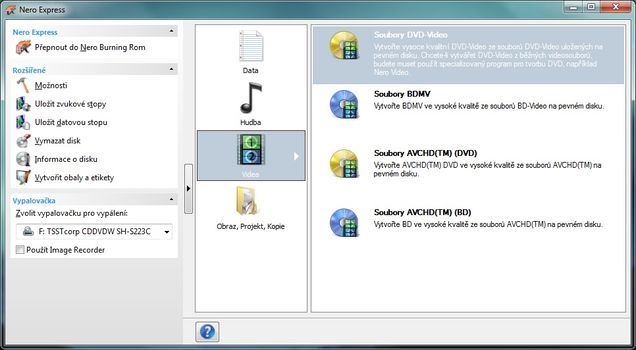 Otevře se okno obsahu disku: 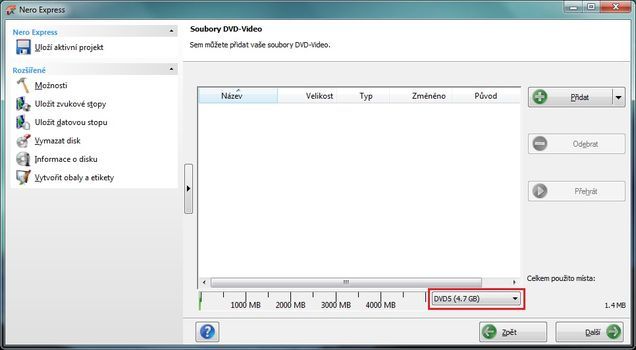 Pokud se jedná o výchozí nastavení, je nabídnuto "maximum", tj. dvouvrstvé DVD 9. Vpravo dole stačí jen přehodit nabídku na klasické DVD5. Nicméně v případě zasunutí prázdného disku do mechaniky by se měl načíst sám automaticky a graf místa by se měl sám upravit. Stejným způsobem můžete přepnout pro vypalování na dvouvrstvé DVD. Po zasunutí disku či požadovaném nastavení se otevře přesné správné okno obsahu disku: 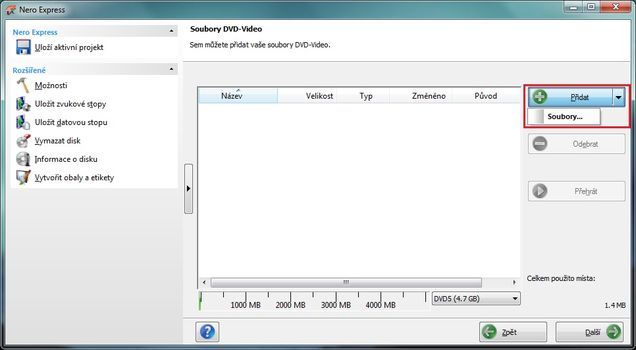 Klikněte na tlačítko Přidat (vpravo nahoře), a v novém okně vyberte soubory, které chcete vypálit: 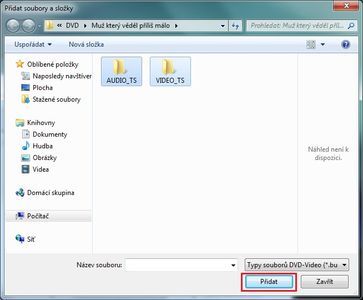 Klikněte na Přidat (soubory se přidají) a dejte Zavřít - zavření okna. V případě přidávání více souborů z různých složek stačí dát Přidat - přejít do další složky, vybrat, znovu Přidat atd. Funguje rovněž přetažení souborů myší do vypalovacího okna. K DVD filmu NEPŘIDÁVEJTE jiné soubory (hudbu, obrázky apod.). Tyto soubory se pak chovají jako data a nikoliv jako video. Výrazně tím snižují kompatibilitu filmu - nemusí být přehratelný. Pokud vyskočí hláška o souborech, které tam být nemají - pravděpodobně jste z nějakých úprav nechali nepořádek přímo ve složce. V tomto případě je to ukázkově zvuk AC3 a soubor z ripování. Stačí okno zavřít - program sám nekompatibilní soubory blokuje a nepřidává je. 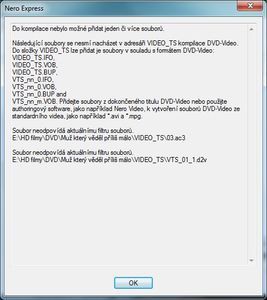 Soubory se zapsaly do okna disku. 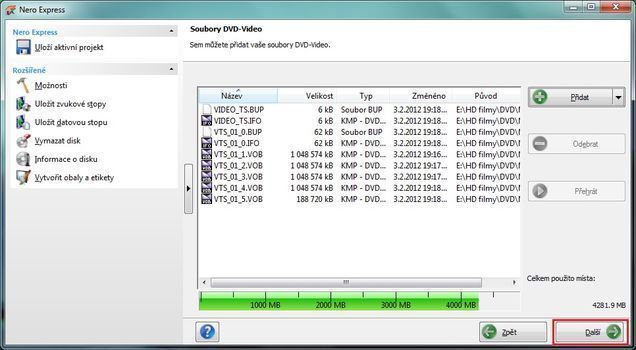 Klikněte na Další. 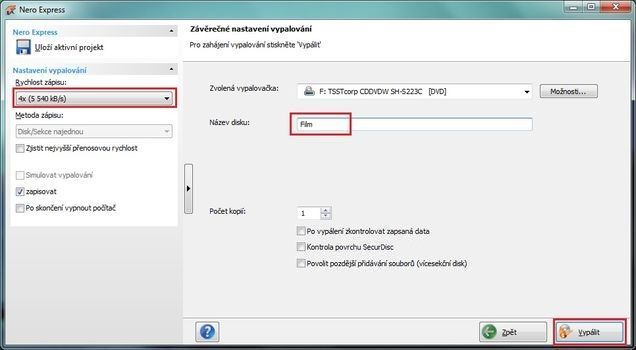 Otevře se okno, kde vlevo vyberte Rychlost zápisu (nedoporučuji více jak 8x - snižuje se kvalita a životnost záznamu!) V případě vyšší rychlosti je výrazně zvýšené riziko nízké kvality. Nemluvě o OverSpeedu - nadstandardní rychlosti (vypalovačka pálí rychlostí např. 20x, ovšem na disk dělaný na maximální rychlost 16x). V případě nižší rychlosti (4x, 2x apod. se kvalita zvyšuje, ovšem výrazně se prodlužuje doba vypálení). Osobně doporučuji rychlost 4x, při spěchu či "osobní" potřebě rychlost 8x. Vpravo zadejte Název disku (jmenovka, kterou vidíte v případě mechaniky v PC nebo přehrávači). Důležité je i není - zaškrtávátko Po vypálení zkontrolovat zapsaná data. V případě, že je disk kvalitní, nový (tj. čerstvě vytažený z krabičky) a pálíte pomalu, neměl by být problém a tato funkce je zbytečná. V případě, že disk ležel na stole - na prachu a hlavně slunci, utírali jste jej tričkem nebo rukávem, nebo v případě, že se jedná o vícekrát použitý disk RW (přepisovatelný), může vám tato funkce zachránit data. Po standardním vypálení začne proces kontroly - vypadá to, jako by vypálení probíhalo znovu. Tato kontrola porovnává data na disku s těmi originálními, která četla z vašeho HDD. Jsou-li v pořádku, je to OK. Nejsou-li, dá vám program varování a vy víte, že disk je špatně vypálený a data na něm chybná. Je nutné data vypálit znovu na nový disk - v případě přepisovatelného RW stačí disk vymazat a přepálit. Někdy je zde navíc podle mechaniky - aktivní (nezašedlá) položka Kontrola povrchu SecurDisc. Jedná se o ochranu proti ztrátě dat z poškrábání pomocí větších dat kontrolního součtu (CRC šifrování). U některých souborů (např. texty) může fungovat i jako zabezpečení proti kopírování (heslo a šifrování kódu). Tuto funkci musí podporovat mechanika! - jinak je položka zašedlá. Položka Povolit pozdější přidávání souborů je schopnost vypálení disku s možností přidávání. Pokud se na disk vleze např. 10 filmů, ale vypálíte jen jeden, v případě zaškrtnutí této volby se disk neuzavře. Následně je pak možné "připálit" další data, např. další filmy - dokud je místo, nebo dokud disk neuzavřete - odškrtnutím. Ne vždy tato funkce plně funguje (někdy se nechtějí další data přidat). Kompatibilita je obvykle bezproblémová. Klikněte na Vypálit (vpravo dole) a začne vypalování. 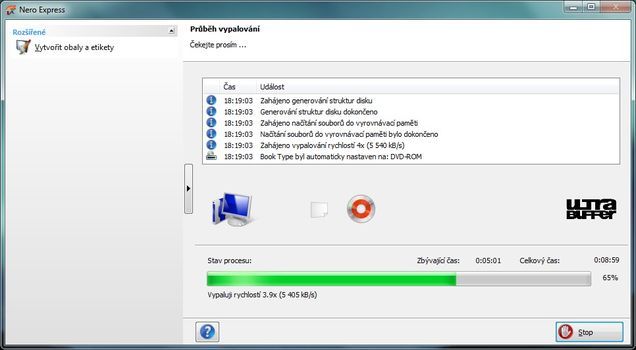 Po ukončení vypalování vyskočí hláška o úspěšném vypálení, kterou zavřete tlačítkem OK. 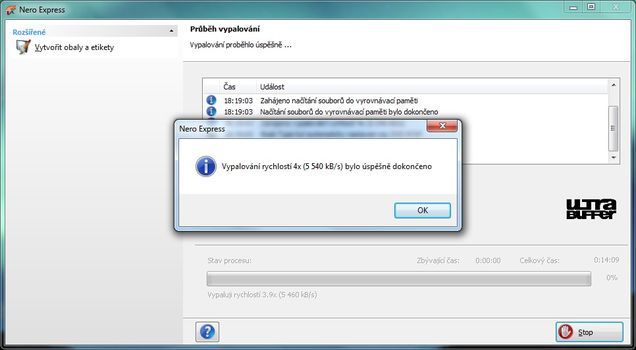 Pokud by se snad objevila chyba, vyskočí hláška: 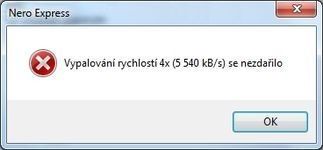 V tomto případě je vhodné vypnout celý program Nero (prakticky jej restartovat). Ideální je následně vypálit nejdříve něco jiného (např. jiné díly, či film) - promázne se tím buffer od původní chyby... Nyní si již jen popište disk - nejlépe lihovou fixou (nikdy ne grafitovou tužkou, propiskou apod. ostrými předměty) a je hotovo. Blahopřeji ke skvělé práci.
Nahoru |
